在现代数字生活中,iPad作为一款便携式设备,广泛应用于学习、工作和娱乐等多个领域。许多用户在使用iPad时,常常会下载各种文件,如文档、图片、音乐等。很多人对这些下载文件的存储位置并不清楚。本文将详细探讨iPad上下载文件的存储位置,以及如何有效管理这些文件,以帮助用户更好地利用这一强大的设备。
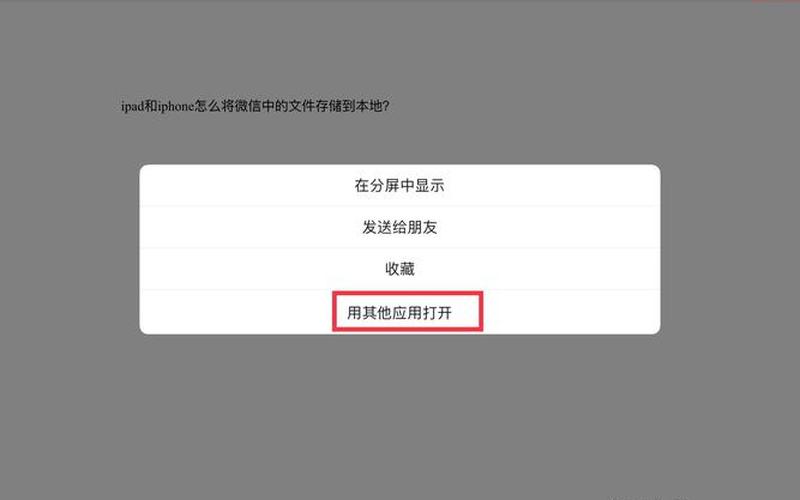
下载文件的默认位置
在iPad上,下载的文件通常会保存在“文件”应用中的“下载”文件夹。用户可以通过主屏幕找到“文件”应用,打开后点击底部的“浏览”选项卡,然后在“位置”下选择“iCloud Drive”或“在我的iPad上”,接着找到“下载”文件夹。在这个文件夹中,用户可以查看到通过Safari浏览器或其他应用程序下载的所有文件。如果用户没有特别设置保存位置,那么大部分下载内容都会自动存储在这里。
对于初次使用iPad的用户来说,可能会对如何访问这些文件感到困惑。实际上,iOS系统将所有下载的文件集中管理,使得用户可以轻松找到所需内容。值得注意的是,如果用户更改了默认的下载位置,比如选择将文件保存到其他自定义文件夹,那么相应的下载内容就会转移到新的位置。了解如何更改和管理这些设置是非常重要的。
如何查找特定类型的文件
除了通用的下载文件夹外,不同类型的文件可能会被存储在不同的位置。例如,如果用户从Safari浏览器下载了图片,这些图片通常会被提示保存到“照片”应用中,而不是直接存放在“下载”文件夹中。要查找这些图片,用户只需打开“照片”应用,然后在相册中查找即可。
同样地,对于音频文件,如歌曲或播客,虽然它们也可能被保存到“下载”文件夹,但更多情况下,用户会使用专门的音乐应用(如Apple Music或Spotify)来管理这些内容。在查找音频文件时,打开相应的音乐应用通常是更为高效的 *** 。
如何管理和整理下载的文件
为了更好地管理和整理已下载的文件,用户可以定期检查“文件”应用中的各个文件夹。通过使用“最近删除”功能,用户可以清理不再需要的内容,从而释放存储空间。在“设置”中查看每个应用所占用的存储情况,可以帮助用户做出合理的存储管理决策。
对于需要频繁访问某些特定类型文件的用户,可以考虑创建自定义文件夹,将相关内容集中存放。这种 *** 不仅能提高查找效率,也能使得整个存储结构更加清晰明了。
如何更改默认下载位置
如果希望将下载内容保存到不同的位置,可以通过以下步骤进行设置:首先打开“设置”应用,然后滚动至“Safari”,选择“下载”。在这里,用户可以选择将所有通过Safari浏览器下载的文件保存到“iCloud Drive”或直接保存在本地设备上。这一设置对于希望节省云存储空间或希望随时访问本地内容的用户来说尤为重要。
对于其他第三方应用,如Dropbox或Google Drive等,也提供了各自独立的设置选项。用户可以根据个人需求调整每个应用的默认下载位置,以实现更加个性化的管理。
相关内容的知识扩展:
了解iPad上下载文件的位置及管理方式,不仅有助于提升使用效率,还有助于保护个人数据安全。以下是几个相关知识点:
1. iCloud与本地存储
iCloud提供了一种便捷的数据备份方式,可以将重要文件保存在云端,以防止数据丢失。通过将默认下载位置设置为iCloud Drive,用户能够随时随地访问自己的文件,而无需担心设备损坏导致的数据丢失。在本地存储中保存重要文档也能提高访问速度。
2. 文件格式与兼容性
不同类型的文件格式需要相应的软件才能打开。例如,PDF文档需要使用专门的阅读器,而某些音频或视频格式可能需要特定播放器。了解这些格式及其对应的软件,可以帮助用户更高效地处理和查看已下载的内容。
3. 外部存储设备支持
iPad支持通过USB-C或Lightning接口连接外部存储设备,这使得用户可以方便地管理和转移大容量数据。在连接外部设备后,这些设备会出现在“文件”应用中,用户可以直接从外部设备复制、移动或编辑所需文档。这种灵活性极大增强了iPad作为便携式工作站的能力。
通过了解和掌握iPad上下载文件的位置及其管理技巧,可以让用户更加高效地利用这一强大的工具,从而提升工作和学习效率。







